Como gerenciar o ambiente virtual KVM usando as ferramentas de comando no Linux

- 3978
- 750
- Mr. Mitchell Hansen
Nesta quarta parte da nossa série KVM, estamos discutindo o KVM Environment Management usando a CLI. Nós usamos 'Virt-Install' Ferramenta CL para criar e configurar máquinas virtuais, virsh cl ferramenta para criar e configurar pools de armazenamento e qemu-img cl ferramenta para criar e gerenciar imagens de disco.
 Gerenciamento de KVM no Linux
Gerenciamento de KVM no Linux Não há nada de novos conceitos neste artigo, apenas realizamos as tarefas anteriores usando ferramentas de linha de comando. Não há novo pré -requisito, exatamente o mesmo procedimento, discutimos em partes anteriores.
Etapa 1: Configurar pool de armazenamento
Virsh cli A ferramenta é uma interface de usuário de gerenciamento para gerenciar domínios de hóspedes Virsh. O programa Virsh pode ser usado para executar um comando, dando o comando e seus argumentos na linha de comando do shell.
Nesta seção, vamos usá -la para criar pool de armazenamento para o nosso ambiente KVM. Para obter mais informações sobre a ferramenta, use o seguinte comando.
# Man Virsh
1. Usando o comando Definido de piscina como Com Virsh para definir um novo pool de armazenamento, você também precisa especificar os argumentos de nome, tipo e tipo.
No nosso caso, o nome será Spool1, tipo será dir. Por padrão, você pode fornecer cinco argumentos para o tipo:
- fonte de origem
- path de origem
- fonte-dev
- nome da fonte
- alvo
Para (Dir) Digite, precisamos do último argumet “alvo”Para especificar o caminho do pool de armazenamento, para os outros argumentos que poderíamos usar“-”Para não especificá -los.
# virsh pool define -as spool1 dir - - - - "/mnt/dados pessoal/spool1/"
 Crie um novo pool de armazenamento
Crie um novo pool de armazenamento 2. Para verificar todos os pools de armazenamento que você tem no ambiente, use o seguinte comando.
# Virsh Pool-List --ats
 Liste todos os pools de armazenamento
Liste todos os pools de armazenamento 3. Agora é hora de construir o pool de armazenamento, que definimos acima com o seguinte comando.
# Virsh Pool-Build Spool1
 Construir pool de armazenamento
Construir pool de armazenamento 4. Usando o comando virsh Start da piscina Para ativo/ativar o pool de armazenamento, acabamos de criar/construir acima.
# Virsh Pool-Start Spool1
 Pool de armazenamento ativo
Pool de armazenamento ativo 5. Verifique o status dos pools de armazenamento do ambiente usando o seguinte comando.
# Virsh Pool-List --ats
 Verifique o status do pool de armazenamento
Verifique o status do pool de armazenamento Você notará que o status de Spool1 convertido em ativo.
6. Configure Spool1 para começar libvirtd serviço sempre automático automático.
# Virsh Pool-Autostart Spool1
 Configurar pool de armazenamento KVM
Configurar pool de armazenamento KVM 7. Finalmente vamos exibir informações sobre nosso novo pool de armazenamento.
# virsh pool-info spool1
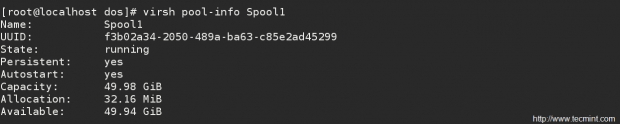 Verifique as informações do pool de armazenamento KVM
Verifique as informações do pool de armazenamento KVM Parabéns, Spool1 está pronto para ser usado, vamos tentar criar volumes de armazenamento usando -o.
Etapa 2: Configurar volumes de armazenamento/imagens de disco
Agora é a vez da imagem do disco, usando qemu-img Para criar uma nova imagem de disco a partir de Spool1. Para mais detalhes sobre qemy-img, Use a página do homem.
# homem qemu-img
8. Devemos especificar o qemu-img comando “Crie, verifique,… .etc ”, formato de imagem em disco, o caminho da imagem do disco que você deseja criar e o tamanho.
# qemu-img crie -f Raw/mnt/Data pessoal/SPOOL1/SVOL1.IMG 10G
 Crie volume de armazenamento
Crie volume de armazenamento 9. Usando qemu-img Informações de comando, você pode obter informações sobre sua nova imagem de disco.
 Verifique as informações do volume de armazenamento
Verifique as informações do volume de armazenamento Aviso: Nunca use qemu-img para modificar as imagens em uso por uma máquina virtual em execução ou qualquer outro processo; Isso pode destruir a imagem.
Agora é hora de criar máquinas virtuais na próxima etapa.
Etapa 3: Crie máquinas virtuais
10. Agora, com a última e mais recente parte, criaremos máquinas virtuais usando Virt-indall. O Virt-Install é uma ferramenta de linha de comando para criar novas máquinas virtuais KVM usando o “libvirt”Biblioteca de gerenciamento de hipervisor. Para mais detalhes sobre isso, use:
# Man Virt-Install
Para criar uma nova máquina virtual KVM, você precisa usar o seguinte comando com todos os detalhes como mostrado no abaixo.
- Nome: nome da máquina virtual.
- Localização do disco: Localização da imagem do disco.
- Gráficos: como se conectar à VM “geralmente ser tempero”.
- VCPU: Número de CPUs virtuais.
- RAM: quantidade de memória alocada em megabytes.
- Localização: Especifique o caminho da fonte de instalação.
- Rede: especifique a rede virtual "geralmente seja ponte vibr00".
# Virt-Install--name = RHEL7-Disk Path =/MNT/Pessoal Data/Spool1/Svol11.img --graphics spice --vcpu = 1--ram = 1024--location =/run/media/dos/9e6f605a-f502-4e98-826e-e6376caea288/rhel-server-7.0-X86_64-DVD.ISO -Network Bridge = Virbr0
 Crie nova máquina virtual
Crie nova máquina virtual 11. Você vai encontrar também um pop-up Virt-vierwer A janela parece se comunicar com a máquina virtual através dela.
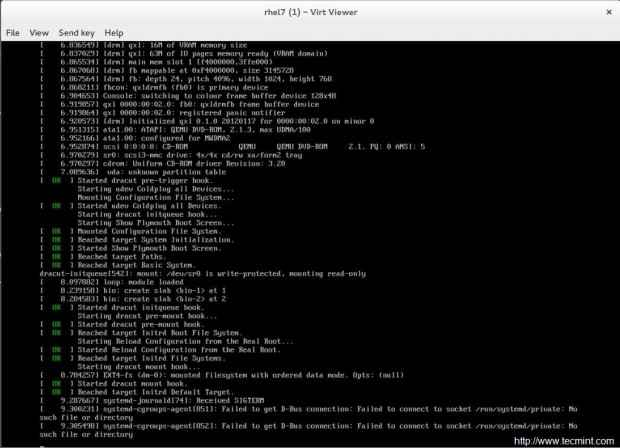 Inicialização da máquina virtual
Inicialização da máquina virtual 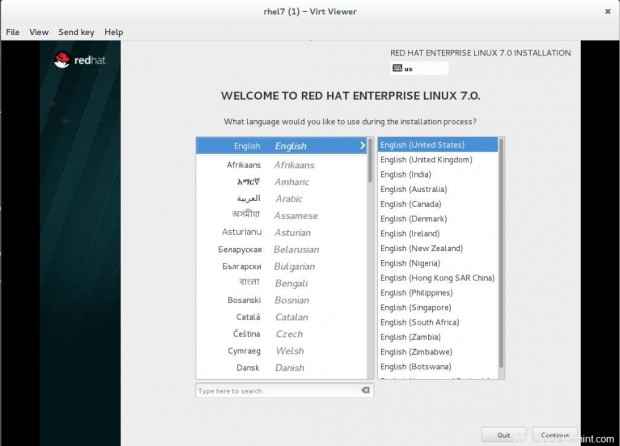 Instalação da máquina virtual
Instalação da máquina virtual Conclusão
Esta é a parte mais recente do nosso tutorial de KVM, não cobrimos tudo, é claro. É uma foto para arranhar o ambiente KVM, então é a sua vez de pesquisar e manter as mãos sujas usando este bom recurso.
KVM Introdução ao guia
Guia de implantação e administração da virtualização da KVM
- « Minha história #2 dr. S P Bhatnagar's Linux Journey
- Ubuntu 14.04 Guia de instalação do servidor e lâmpada de configuração (Linux, Apache, MySQL, PHP) »

